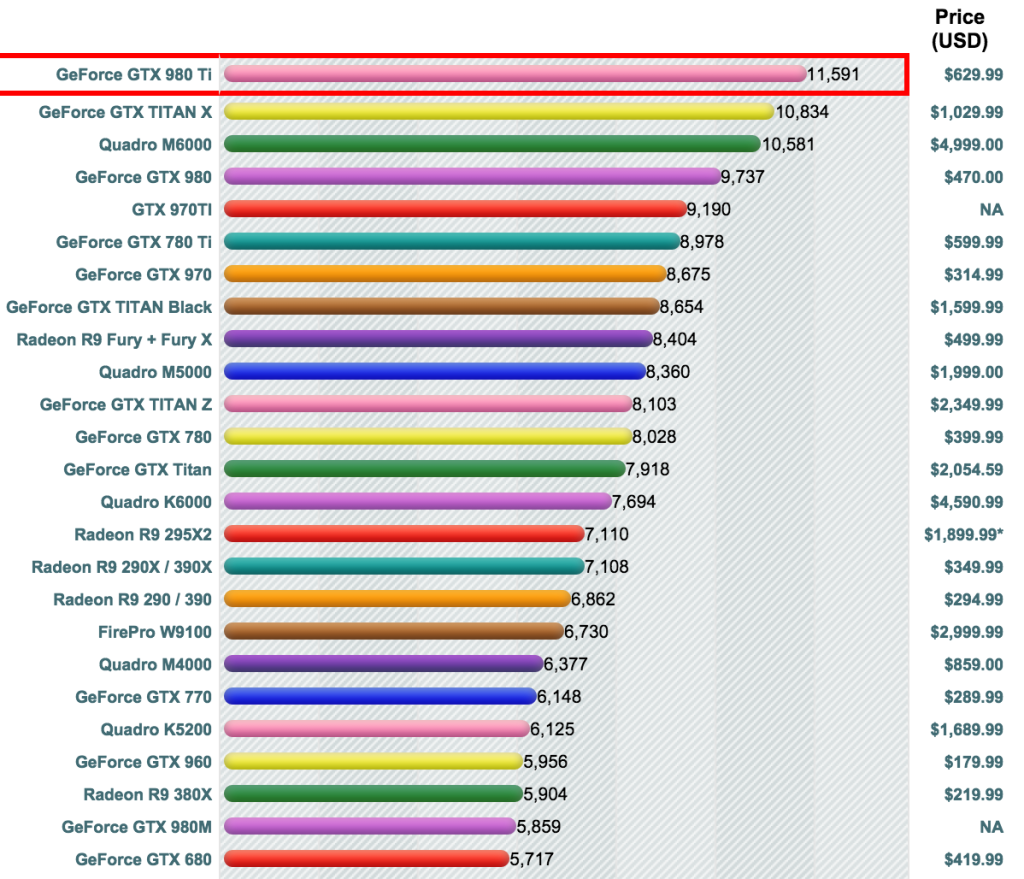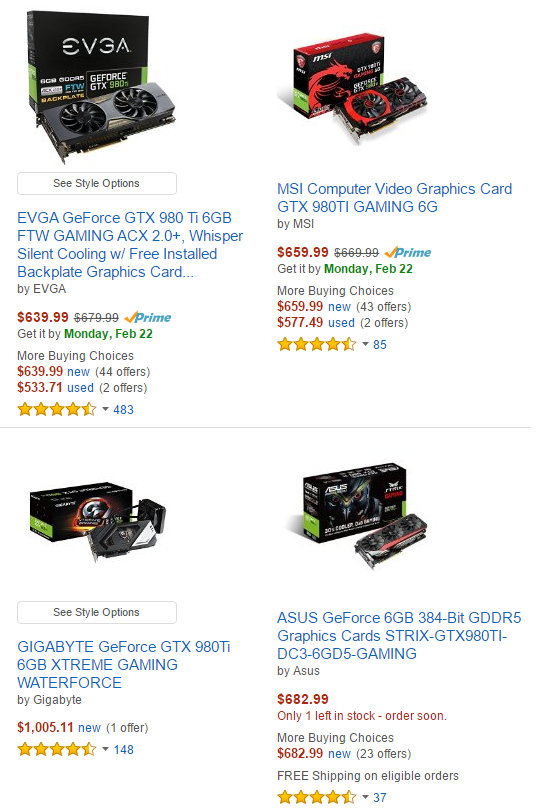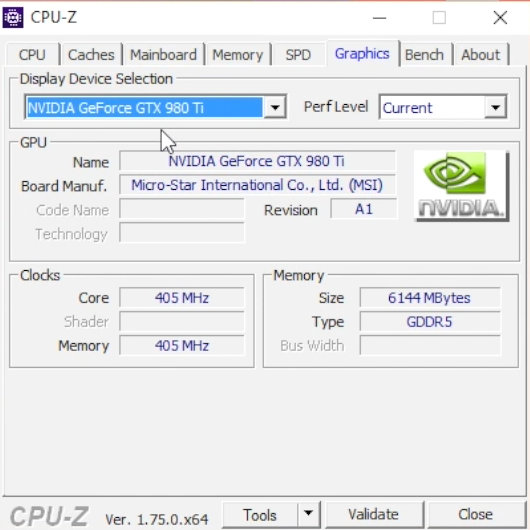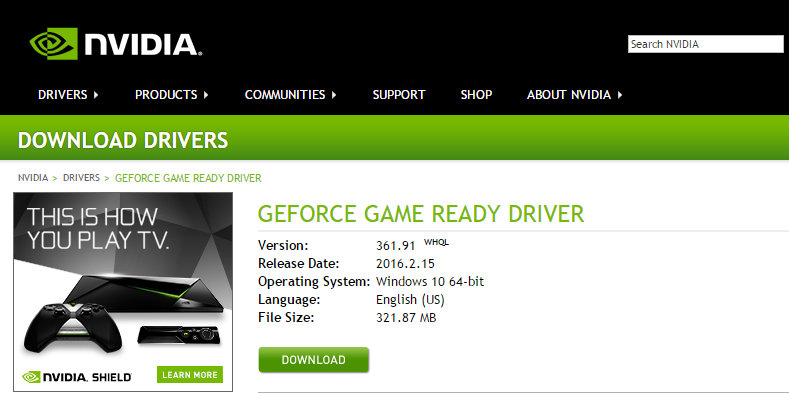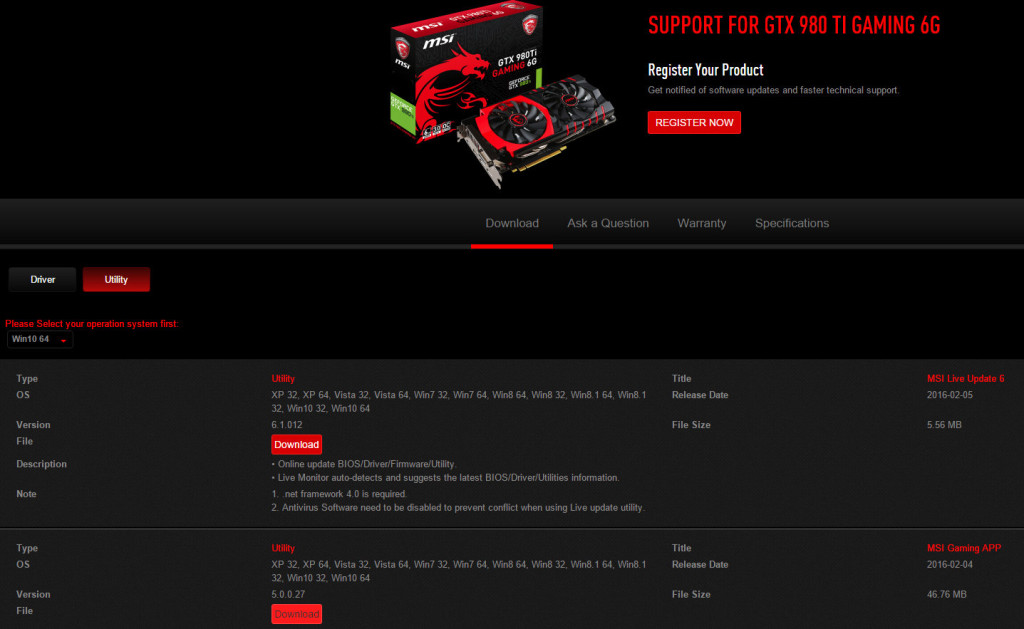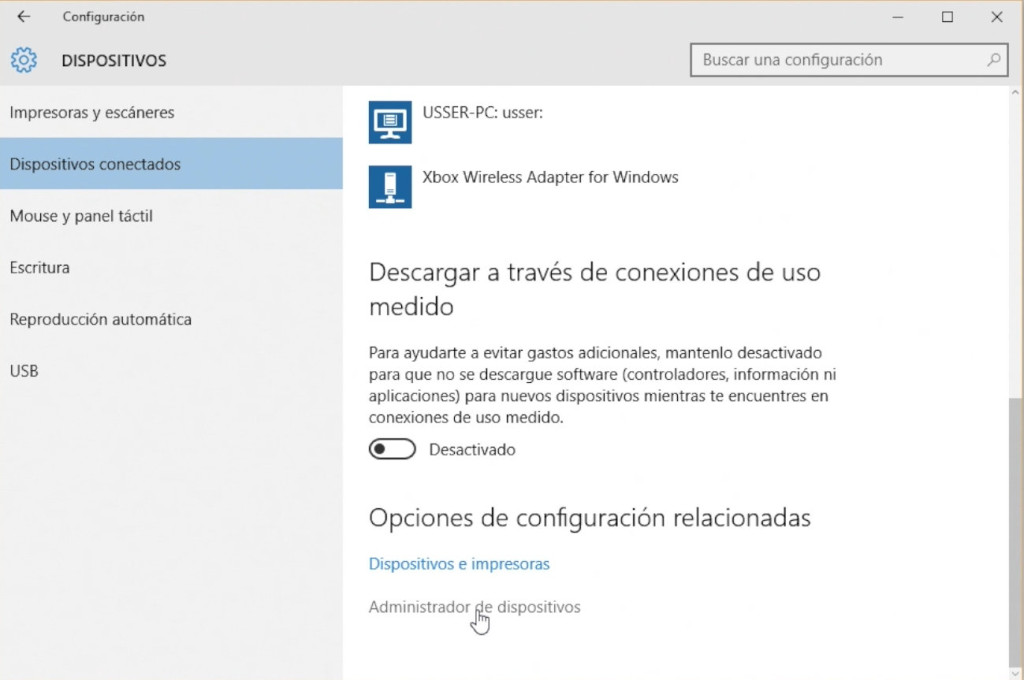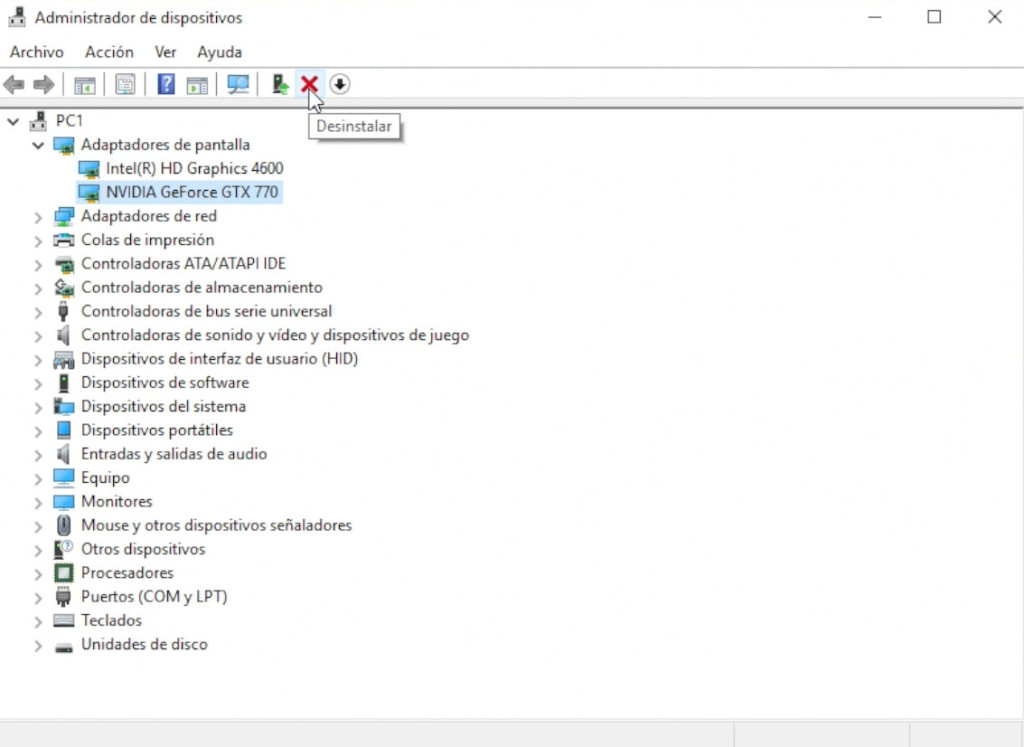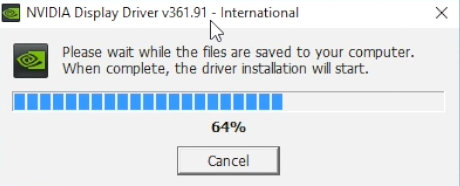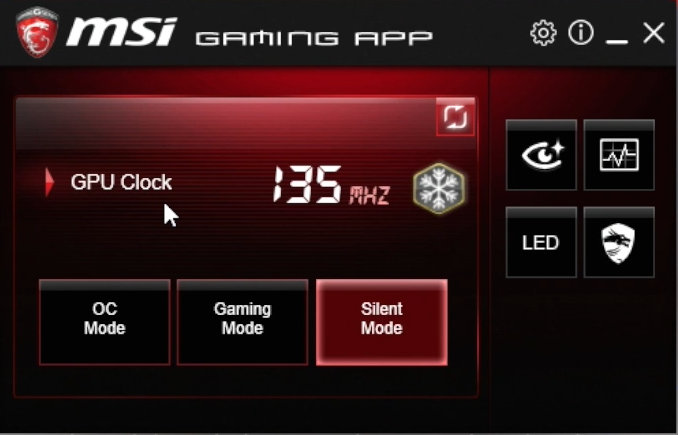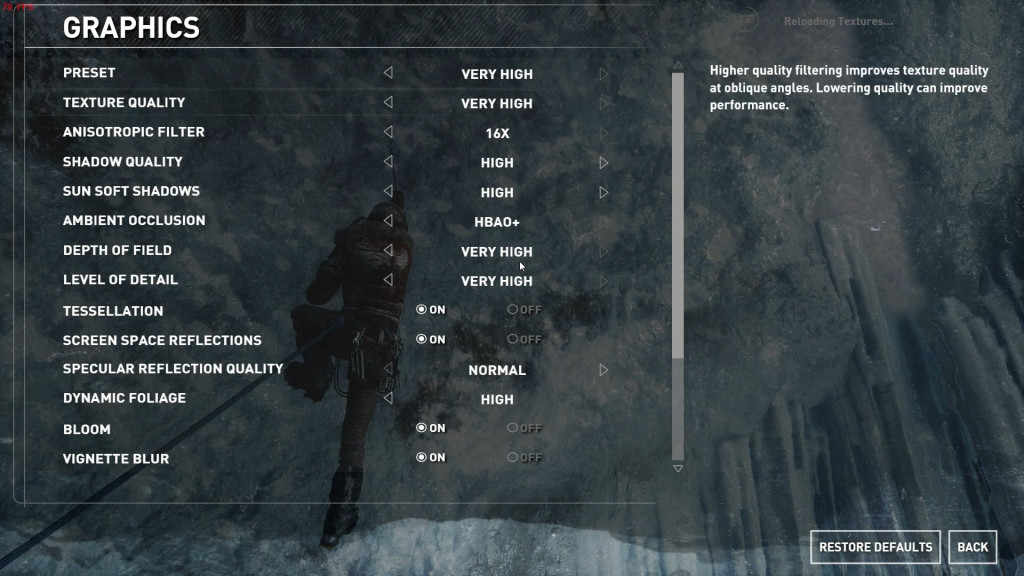Guía de cómo cambiar e instalar una tarjeta gráfica en una PC de escritorio (Tutorial)

Se vienen grandes juegos para PC (Doom, The Division, Dark Souls 3) y muchos usuarios de PC están considerando mejorar su tarjeta gráfica para poder verlos con el mayor detalle. Sin embargo no todos están enterados de los pasos a seguir, ni de todas las opciones que están en el mercado. Para eso he creado esta guía básica de cómo cambiar su tarjeta gráfica. (Ojo que cualquier duda o sugerencia la pueden dejar en los comentarios en al parte inferior e iremos agregando y mejorando el contenido de esta sección).
Aquí un video rápido de cómo cambiarla una vez que la tengan y más abajo están algunas cosas a tener en cuenta sobre el proceso:
¿Nvidia GeForce o AMD Radeon?
En el mercado actual existen 2 principales fabricantes de chipsets de tarjetas gráficas, AMD (Radeon) y Nvidia (GeForce). Ambas compañías fabrican la arquitectura de los procesadores gráficos que rinden de forma distinta según el precio y la optimización con cierto tipo de software. Hay juegos que están mejor optimizados con Nvidia, mientras que otros corren mejor con AMD. Así que es cuestión de investigar en internet artículos objetviso que muestren cuál es la performance de cada tarjeta en el software que están implementados
Como referencia pueden entrar al siguiente LINK para que vean una tabla de rendimiento de varias de las tarjetas que están actualmente en el mercado. Ojo que también hay muchos más benchmarks y pruebas de rendimiento en internet, solo es cuestión de investigar sobre la tarjeta que están buscando.
¿MSI, ASUS, EVGA, GYGABYTE, ZOTAC, PNY?
Para vender los chips gráficos Nvidia y AMD por lo general le distribuyen a otras compañías, las cuales le colocan características adicionales (memoria RAM, ventiladores, disipadores de calor). Es decir que por lo general si se compran una tarjeta con procesador específico (Ej: GTX 770, GTX980) el rendimiento será muy similar en casi todas las marcas. Aquí lo que deben hacer es un balance y analizar los beneficios adicionales que brindan cada marca en temas de precio, velocidad de procesador, temperatura de uso, ruido de los ventiladores, soporte técnico, garantía u ofertas con juegos gratuitos.
Así que no hay una preferencia por ni una marca en específico. Solo elijan la tarjeta que más les atraiga haciendo el balance de las características que mencionamos.
Paso 1: comprar su nueva tarjeta gráfica
- Asegúrense que la placa madre de su computadora tenga un slot PCI Express 2.0 o 3.0. Eso lo pueden saber googleando el modelo de su placa, que puede identificar descargando un programa como CPUZ. (Incluso si compran una tarjeta gráfica PCI Express 3.0 y su placa es 2.0 puede funcionar, pero no correrá a su máxima potencia).
- Verifiquen el consumo de corriente de la tarjeta buscándola en Google (para una sola tarjeta gráfica una fuente de poder de al menos 650 watts debería bastar)
Paso 2: Descargar los últimos drivers y los utilitarios de su nueva tarjeta gráfica
Paso 3: Desinstalar los controladores (drivers) antiguos de su tarjeta gráfica actual
Paso 4: Lávense las manos, séquenlas bien, «descárguense» tocando algo metálico y desconecten todos los enchufes de la computadora
Paso 5: Abrir con cuidado la computadora y limpiarla en caso tenga polvo con una brocha suave o un soplete especial para limpiar PCs
Paso 6: Desenchufar los cables de corriente que van a la tarjeta gráfica «antigua»
Paso 7: Sacar los tornillos que sostienen la tarjeta gráfica
Paso 8: Sacar con cuidado la tarjeta gráfica asegurándose de que el clip que lo sostiene a la placa madre esté «liberado»
Paso 9: Sacar la nueva tarjeta de video de su caja y alinearla con el slot PCI Express de donde sacaron la anterior tarjeta
Paso 10: Incrusten la tarjeta gráfica en la placa madre con cuidado y vuelvan a colocar los tornillos
Paso 11:Vuelvan a conectar los cables y asegúrense de que todo esté conforme
Paso 12: Cierren el case de su computadora y vuelvan a enchufar todos los cables como estaban
Paso 13: Enciendan su computadora e instalen el driver que descargaron con anterioridad
Paso 14: Instalen los utilitarios y prueben que todo funciona
Paso 15: Configuren los ajustes gráficos de su juego y… ¡A jugar!
Espero que esta guía les hay sido útil. Si tiene dudas, comentarios o sugerencias pueden dejarlas en la parte inferior e iremos actualizando este artículo para que pueda servirle a la mayor cantidad de usuarios posibles.